Cara Mengubah Email Anda di Instagram
Diterbitkan: 2023-01-02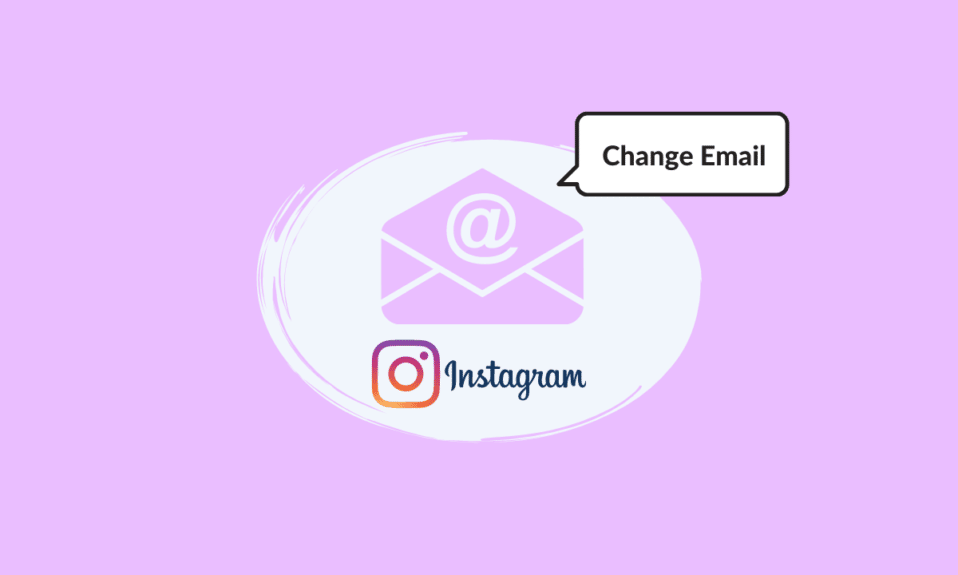
Instagram adalah aplikasi jejaring sosial terkenal yang sangat menekankan berbagi foto dan video. Sejak diluncurkan pada tahun 2010, popularitasnya semakin meningkat dengan memasukkan fitur-fitur baru yang canggih seperti Instagram Stories, belanja, Instagram Reels, dan lainnya. Kemungkinan besar, Anda telah menggunakan Instagram untuk sementara waktu. Di masa lalu, memilih akun email bukanlah sesuatu yang dipikirkan banyak orang. Namun saat ini, banyak yang lebih suka menggunakan satu alamat email untuk semua aktivitas online mereka. Anda dapat menggunakan beberapa metode untuk memperbarui alamat email di akun Instagram lama. Artikel ini akan menjelaskan cara Mengubah Email Anda di Instagram dan bagaimana Anda dapat mengubah email Instagram tanpa kata sandi.
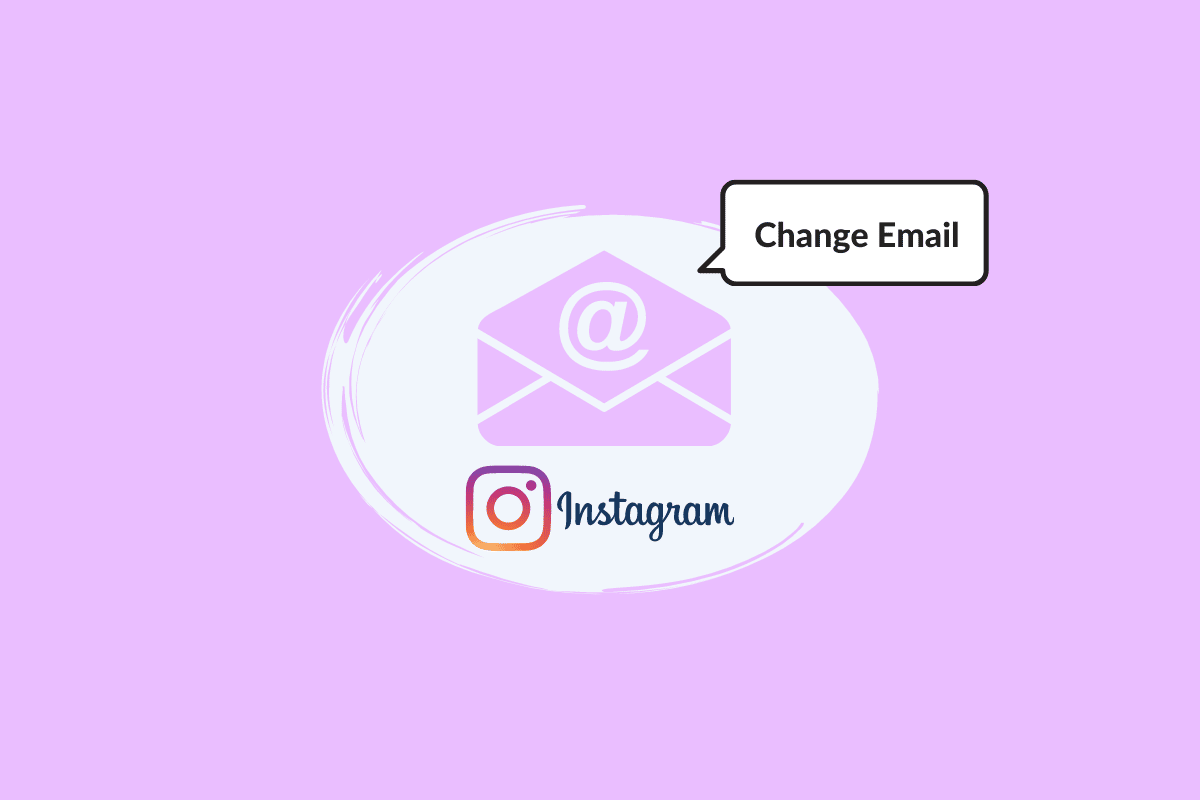
Isi
- Cara Mengubah Email Anda di Instagram
- Bagaimana Cara Mengubah Alamat Email Anda di Aplikasi Instagram?
- Bagaimana Cara Mengubah Email Anda di Instagram Web (PC)?
- Bisakah Anda Mengubah Email Anda di Instagram Tanpa Masuk?
- Bagaimana Saya Bisa Mengubah Email Instagram Saya Tanpa Kata Sandi?
- Bagaimana Anda Memulihkan Instagram Jika Anda Tidak Memiliki Akses ke Email?
- Apa Yang Terjadi Jika Saya Mengubah Email Instagram Saya?
- Bisakah Saya Memulihkan Akun Instagram Saya Jika Email Diubah?
- Bagaimana Saya Menghapus Email Instagram Saya?
Cara Mengubah Email Anda di Instagram
Anda akan mengetahui cara mengubah email Anda di Instagram lebih lanjut di artikel ini. Teruslah membaca untuk mempelajari lebih lanjut tentangnya secara mendetail.
Bagaimana Cara Mengubah Alamat Email Anda di Aplikasi Instagram?
Jangan panik jika Anda mengubah alamat email atau kehilangan akun yang Anda gunakan untuk bergabung dengan Instagram. Berikut cara memperbarui email Instagram Anda di ponsel. Jika Anda menggunakan Instagram di perangkat seluler, baik itu perangkat Android atau iOS, Anda dapat memperbarui alamat email langsung dari aplikasi. Baca terus untuk mengetahui cara mengubah email Anda di Instagram:
1. Buka aplikasi Instagram di perangkat Android atau iOS Anda.
Catatan : Pastikan Anda sudah masuk ke akun Anda.
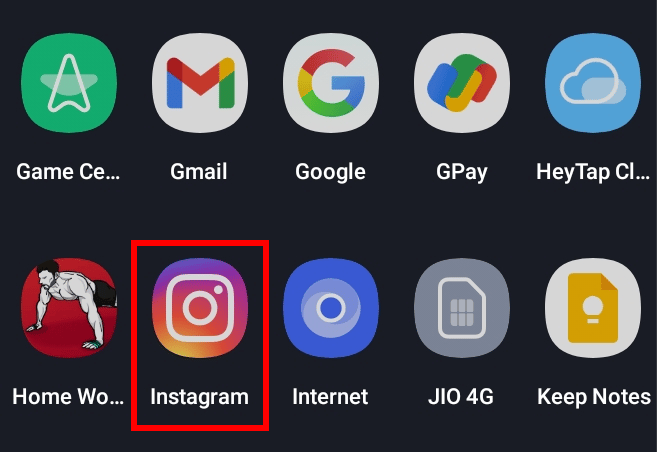
2. Ketuk tab Profil dari pojok kanan bawah.
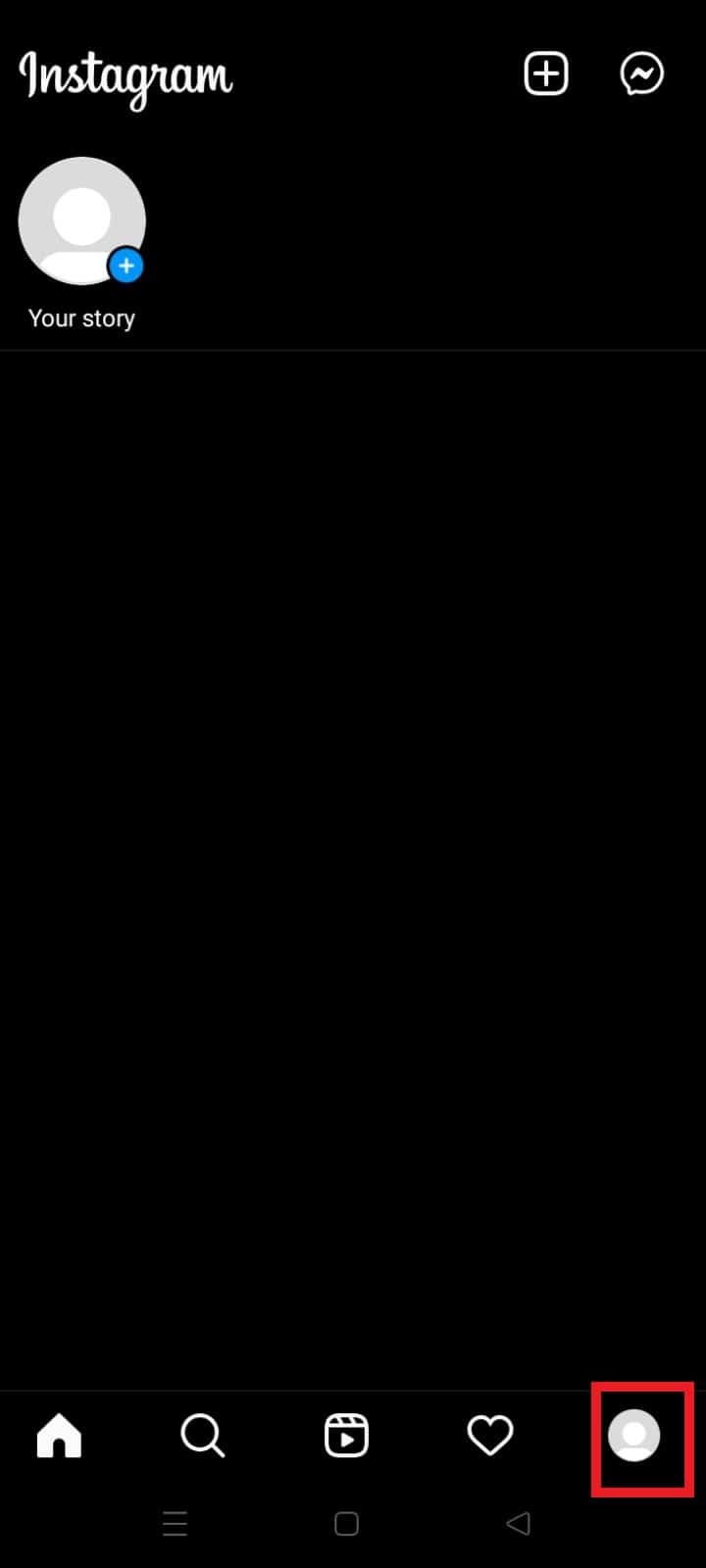
3. Ketuk Edit profil di bawah bio profil Anda.
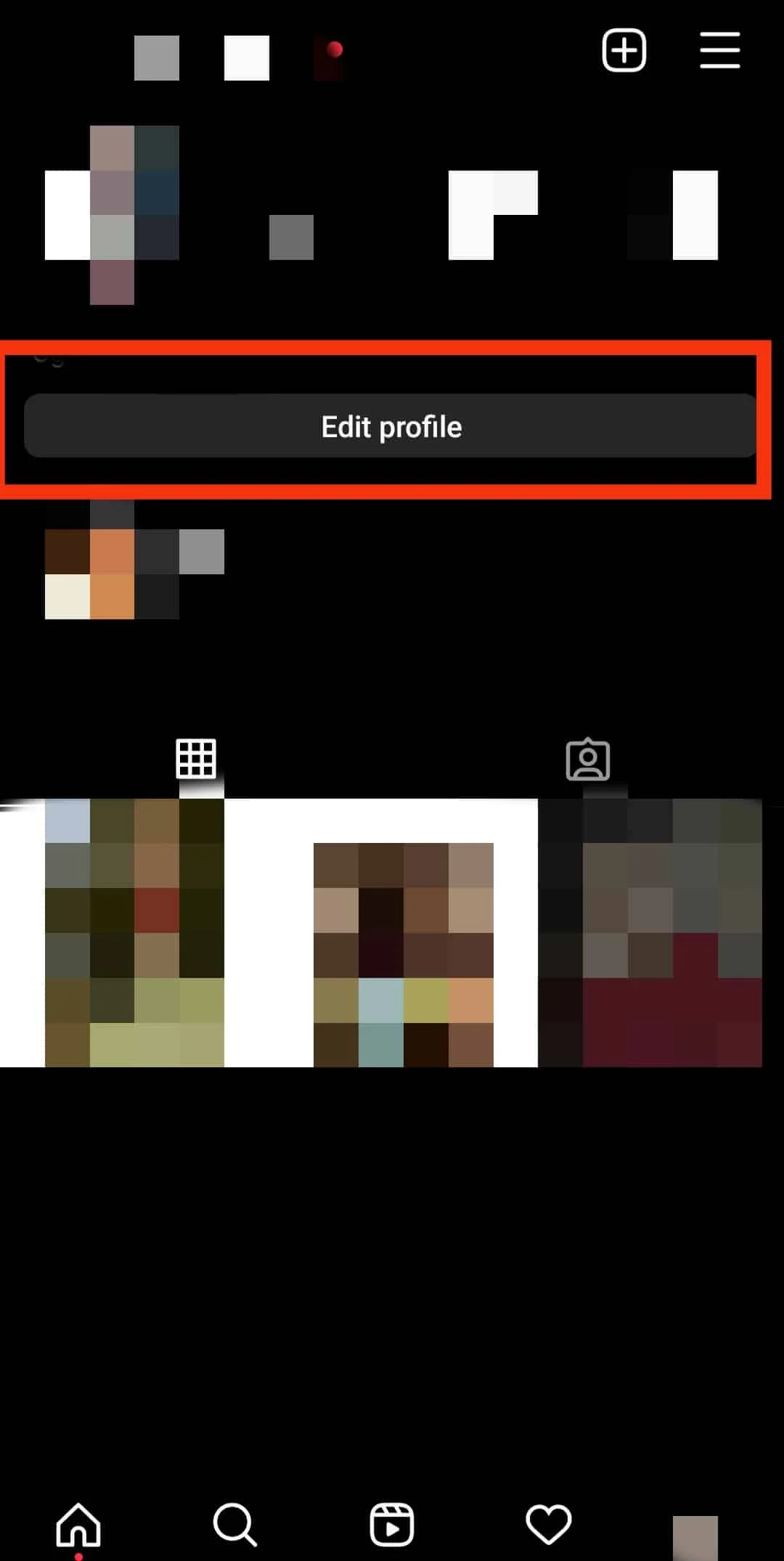
4. Geser ke bawah dan ketuk bidang Pengaturan informasi pribadi > Alamat Email .
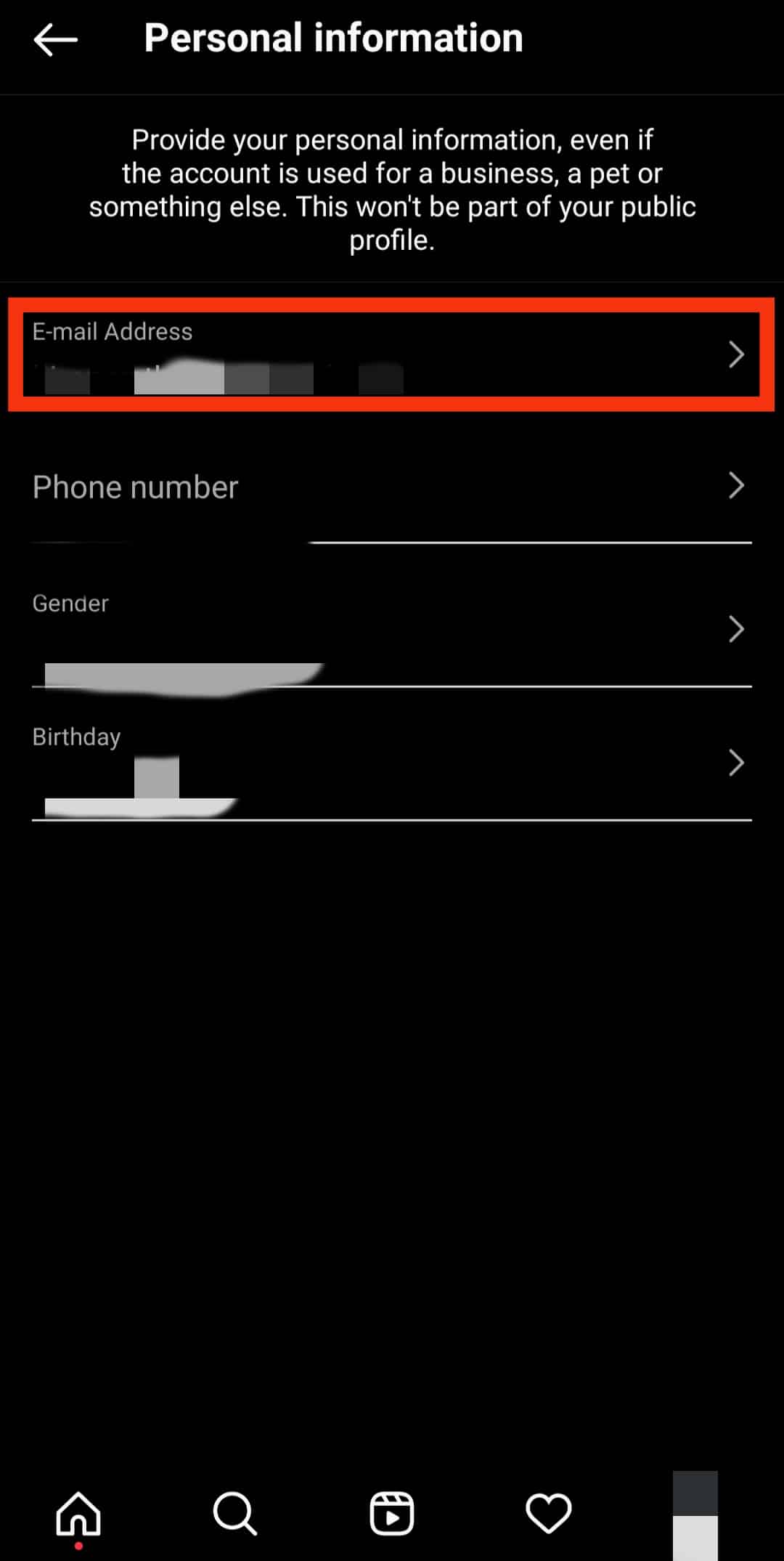
5. Masukkan alamat email baru yang ingin Anda gunakan dan ketuk ikon tanda centang biru dari pojok kanan atas layar.
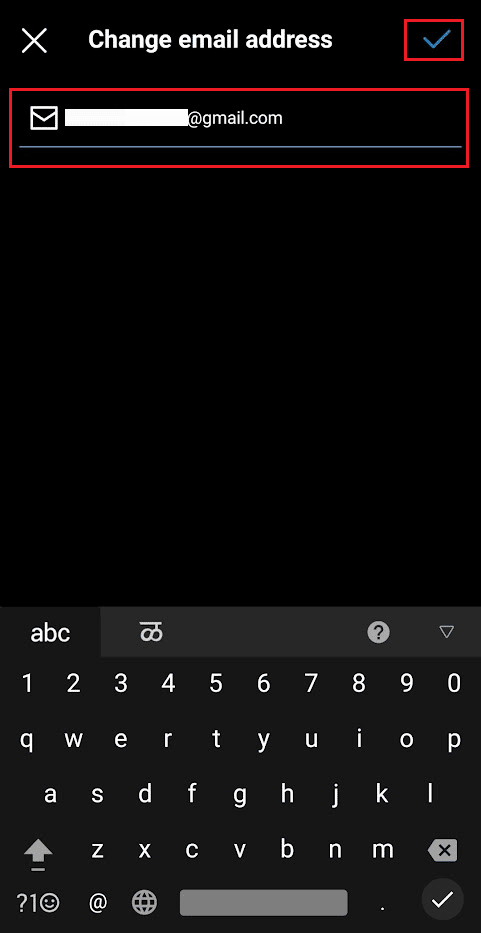
6. Temukan email konfirmasi yang meminta Anda untuk mengonfirmasi alamat email yang baru dimasukkan.
7. Ketuk tautan verifikasi untuk memverifikasi bahwa Andalah yang meminta perubahan.
8. Pada halaman berikutnya, Masuk dengan alamat email baru Anda setelah mengetuk opsi Konfirmasi Alamat Email .
Baca Juga : Cara Mengganti Email di VRBO
Bagaimana Cara Mengubah Email Anda di Instagram Web (PC)?
Jika Anda lebih suka menggunakan komputer desktop atau laptop, browser web Anda akan memungkinkan Anda mengubah alamat email Instagram Anda. Ikuti langkah-langkah ini untuk mengetahui Cara Mengubah Email Anda di Web Instagram.
1. Kunjungi situs web Instagram di browser desktop Anda.
2. Klik tab Profil dari panel kiri.
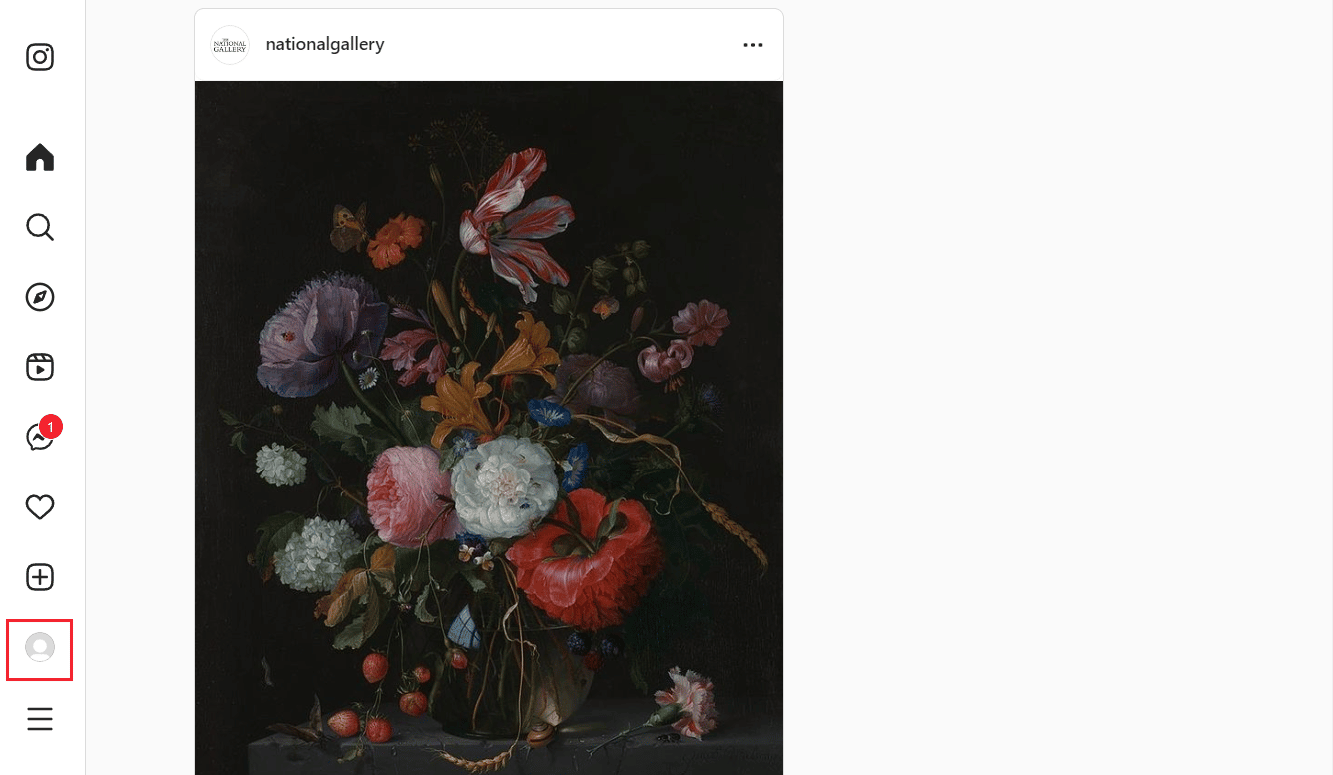
3. Klik Edit profil .
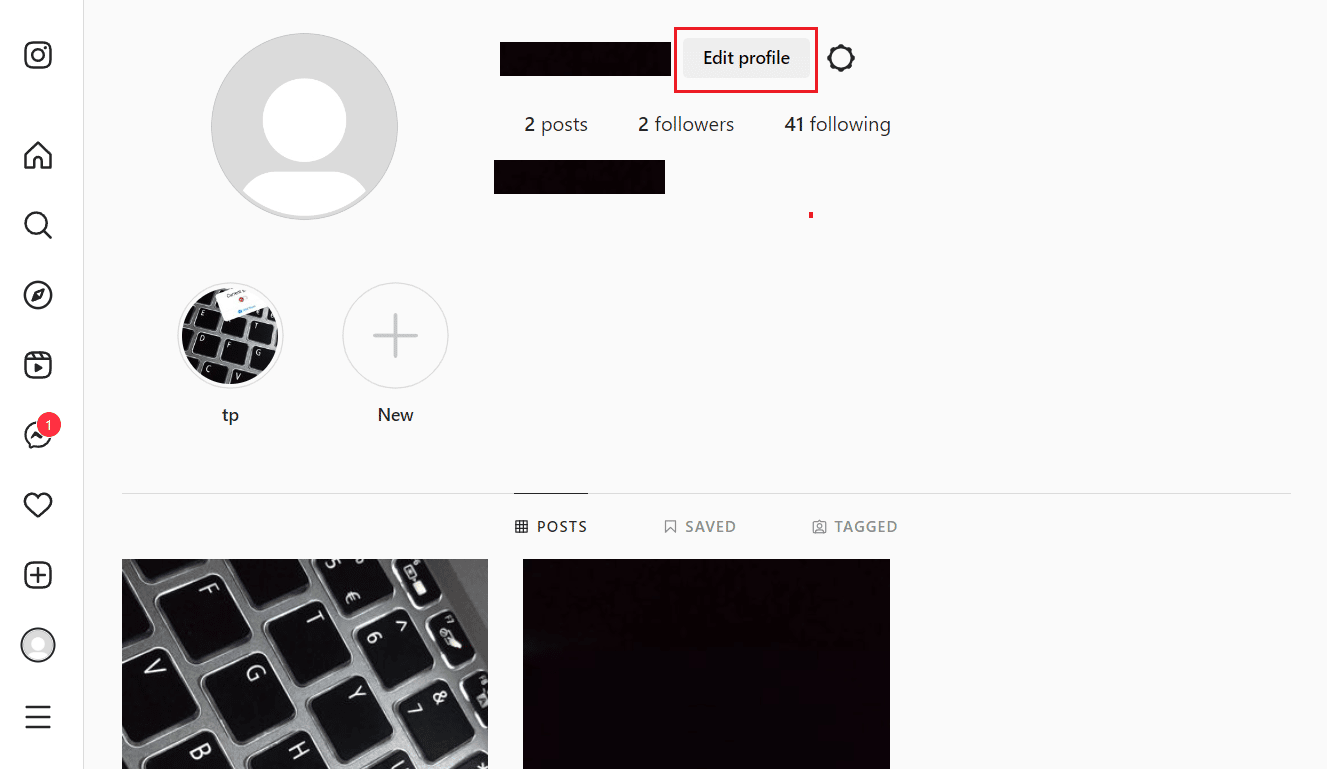
4. Scroll ke bawah dan masukkan email yang diinginkan di kolom Email .
5. Kemudian, klik Kirim .
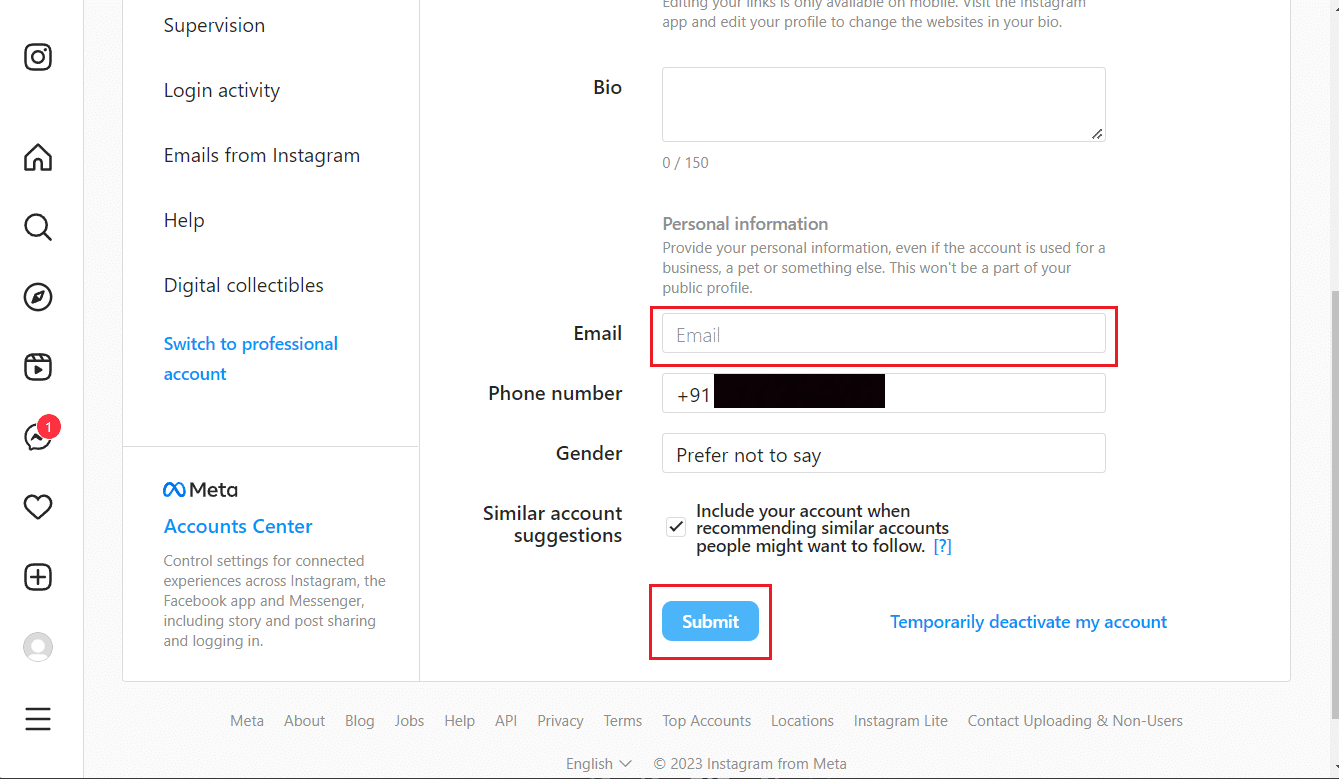
Saat memperbarui email di Instagram versi desktop, Anda tidak akan diminta untuk memeriksa kotak masuk, tetapi Anda tetap akan mendapatkan email konfirmasi. Buka email dari Instagram dan klik tautan yang bertuliskan Konfirmasi Alamat Email untuk memverifikasi alamat email Anda dan kembali ke Instagram.
Baca Juga : Cara Login Instagram Tanpa Nomor Telepon dan Email
Bisakah Anda Mengubah Email Anda di Instagram Tanpa Masuk?
Tidak , Anda tidak dapat mengubah email Anda di Instagram tanpa masuk.

Bagaimana Saya Bisa Mengubah Email Instagram Saya Tanpa Kata Sandi?
Anda dapat mengikuti langkah-langkah yang disebutkan di bawah ini untuk mengubah kata sandi IG Anda. Dan kemudian ikuti langkah-langkah yang disebutkan di atas untuk mengubah email Anda.
1. Kunjungi situs web Instagram di browser ponsel Anda.
2. Di layar login, ketuk tombol Lupa kata sandi? tautan.
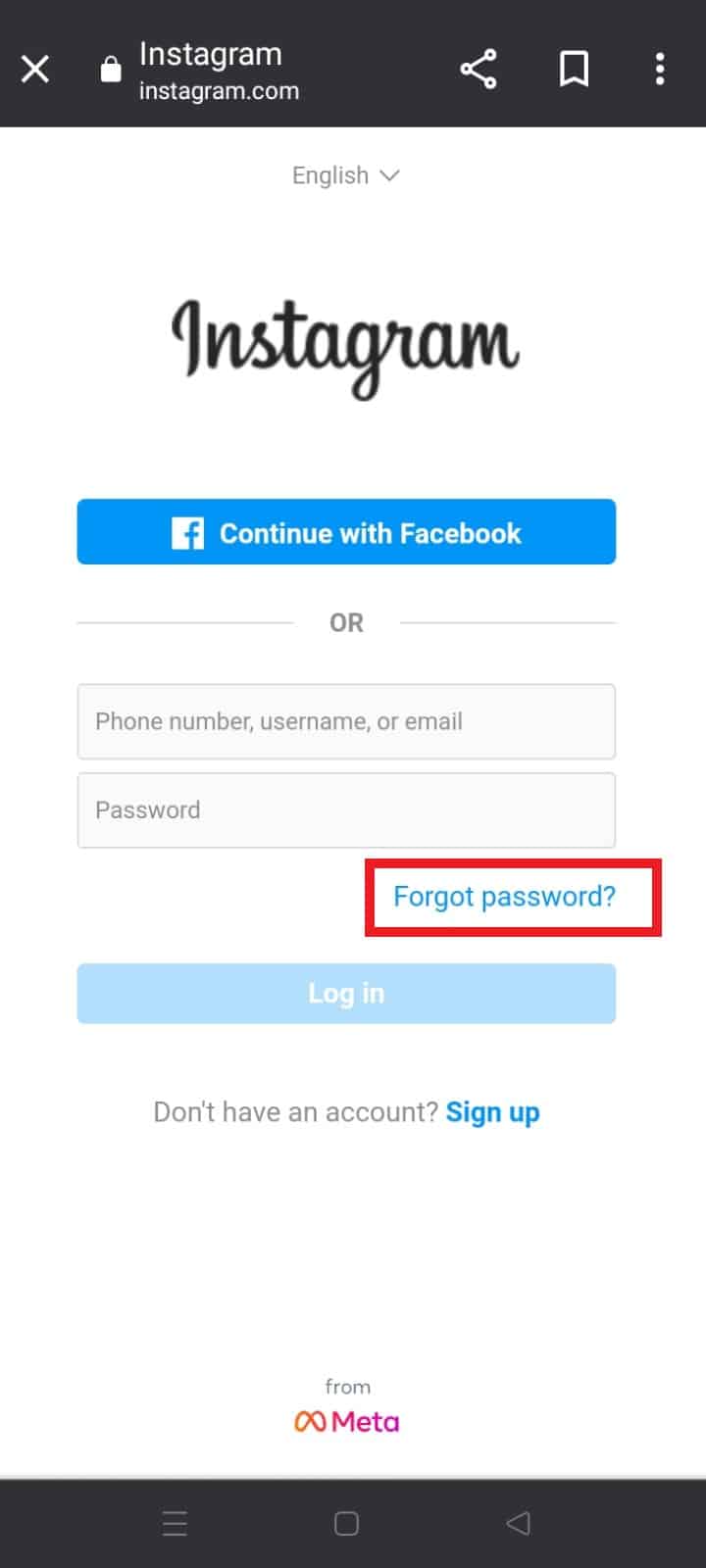
3. Masukkan nama pengguna , nomor telepon, atau id email Anda dan ketuk Kirim tautan masuk .
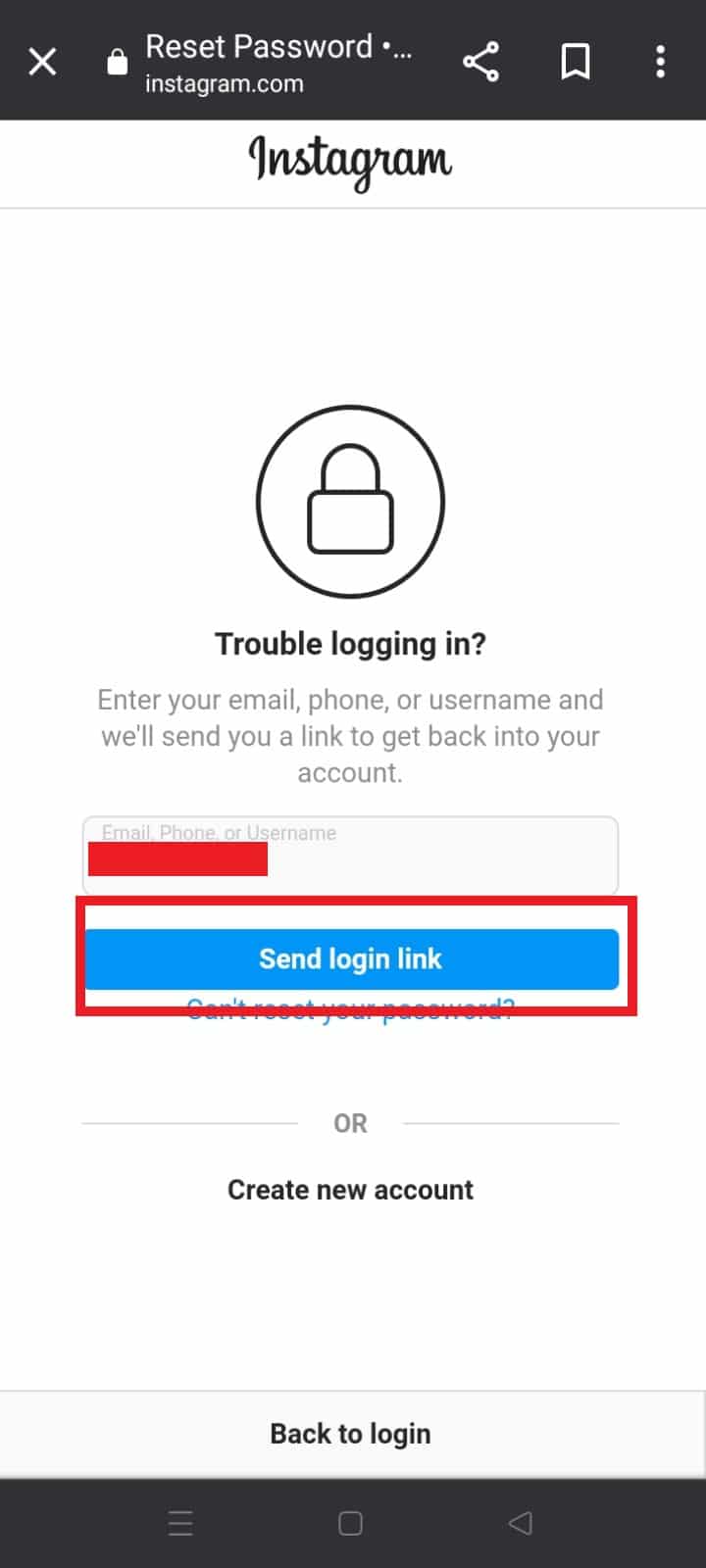
4. Tandai captcha Saya bukan robot dan ketuk Berikutnya untuk membuktikan bahwa Anda bukan bot yang mencoba mengakses akun ini.
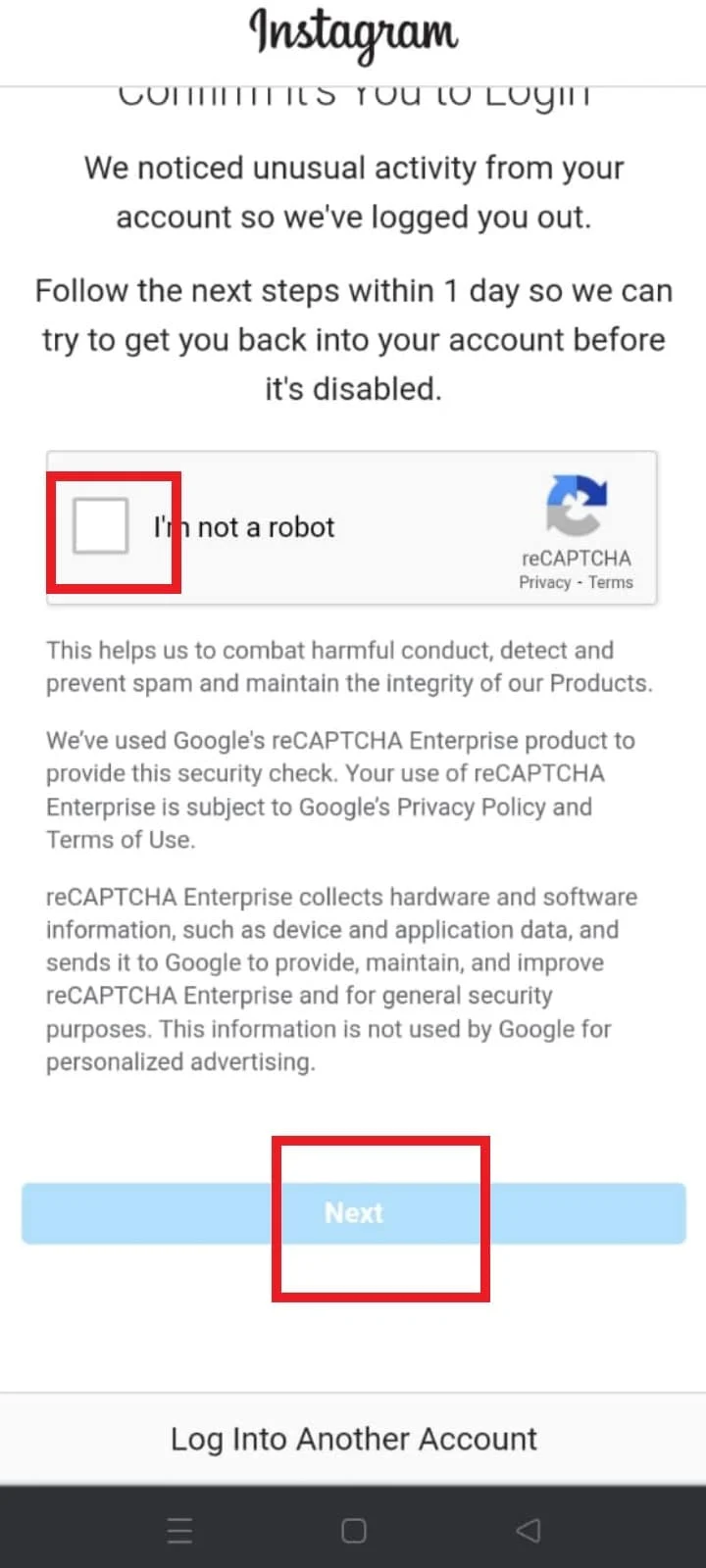
5. Ketuk OK pada halaman SMS Terkirim.
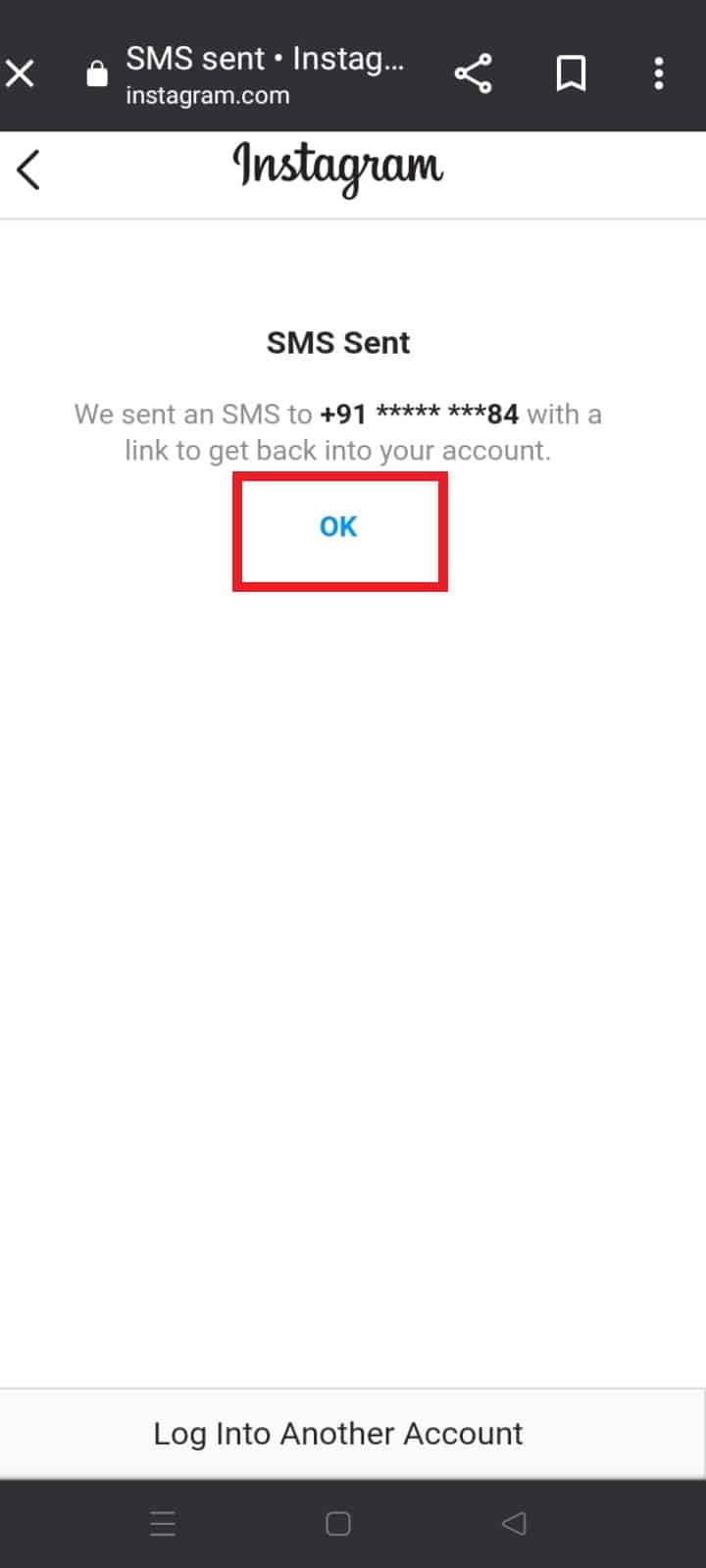
6. Buka pesan teks yang Anda terima dari Instagram di perangkat Anda.
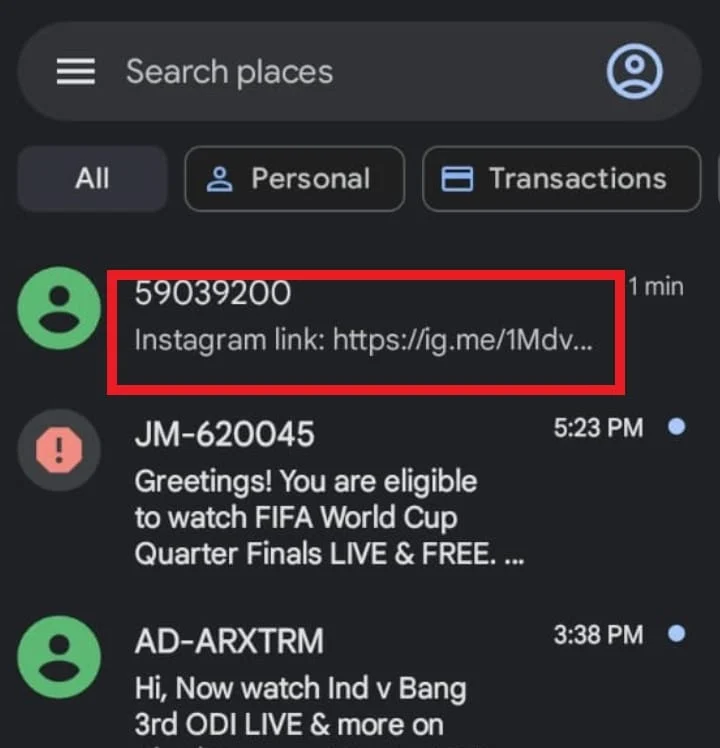
7. Ketuk tautan Instagram yang disediakan. Anda akan dialihkan ke halaman baru tempat Anda dapat masuk ke akun setelah mengatur ulang kata sandi.
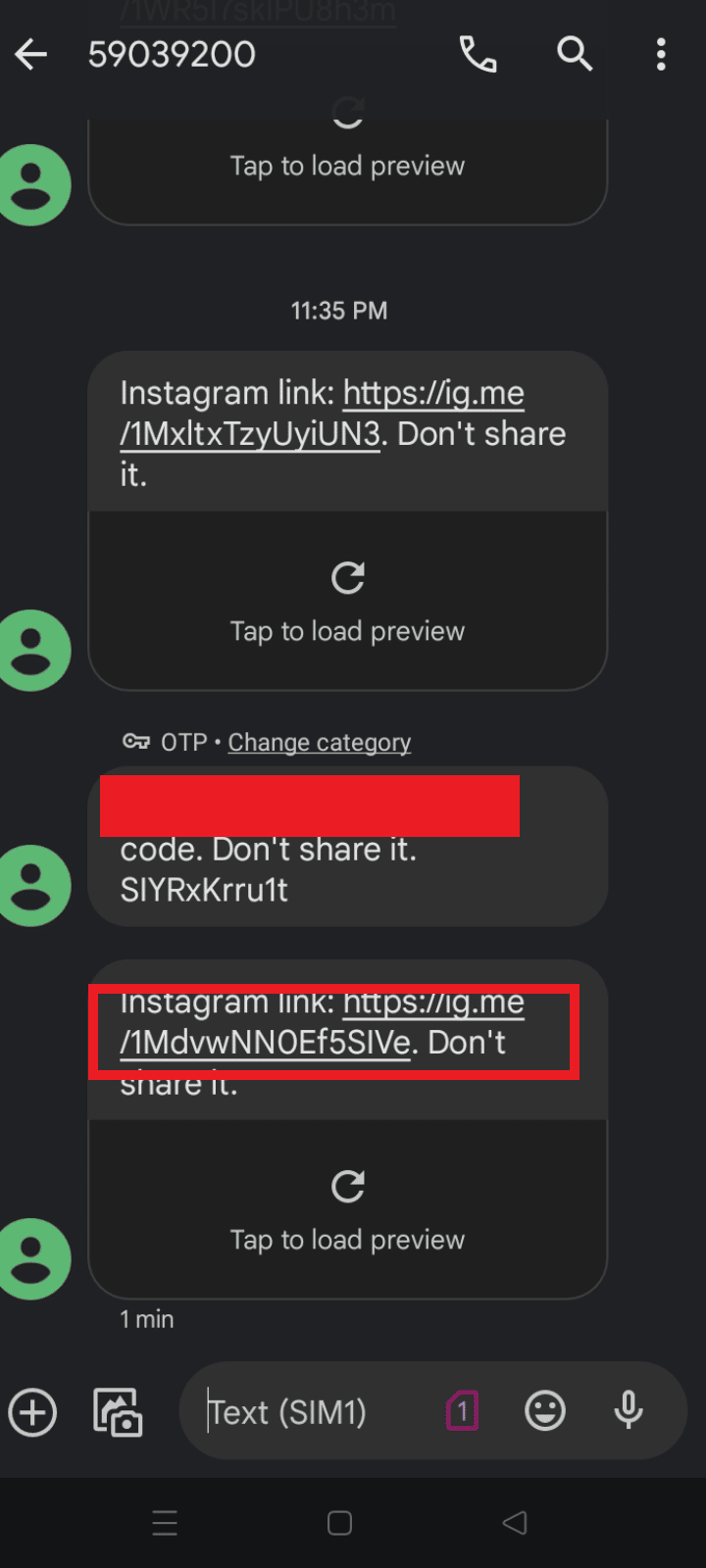
8. Masukkan dan konfirmasi kata sandi baru Anda dan ketuk Ubah Kata Sandi .
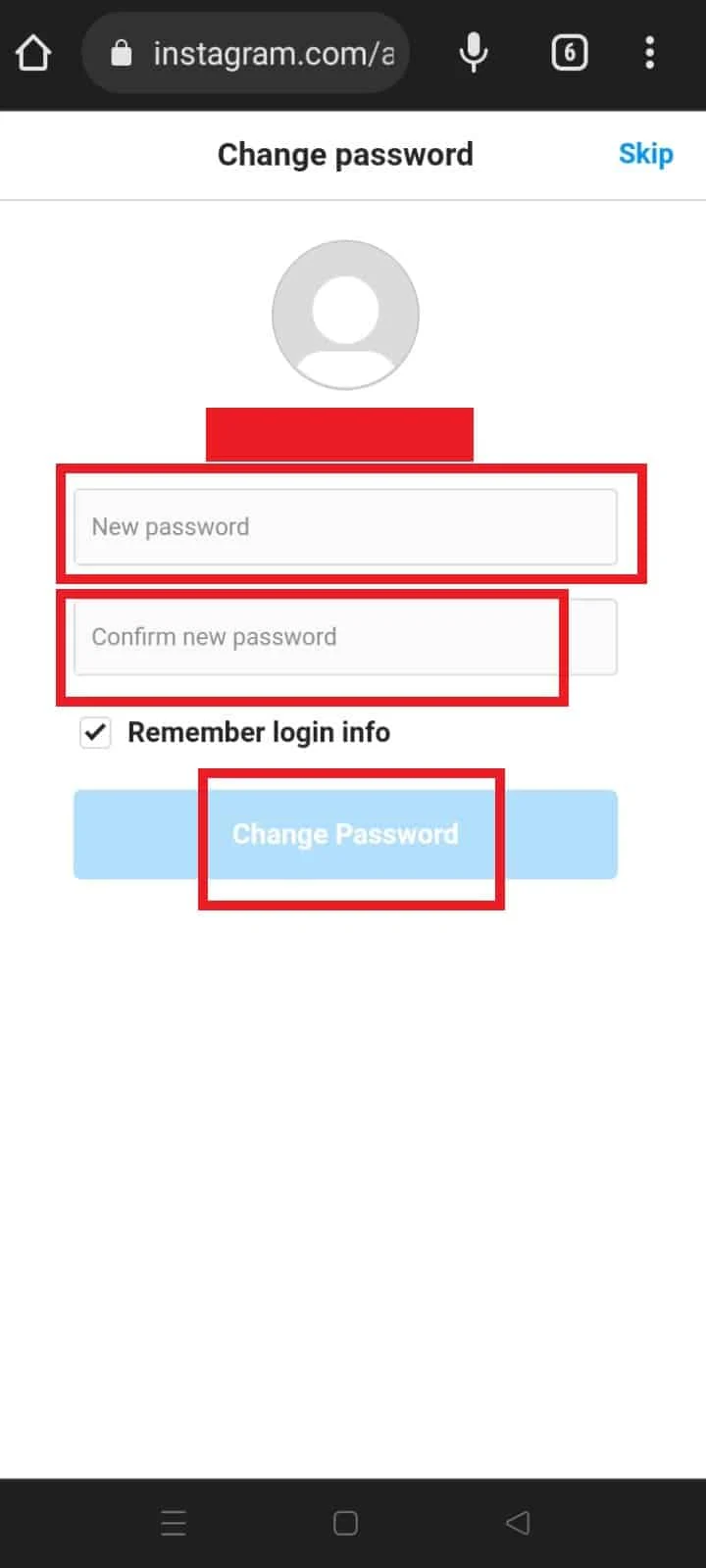
9. Setelah mengganti kata sandi, Masuk ke akun Instagram Anda dengan kata sandi baru .
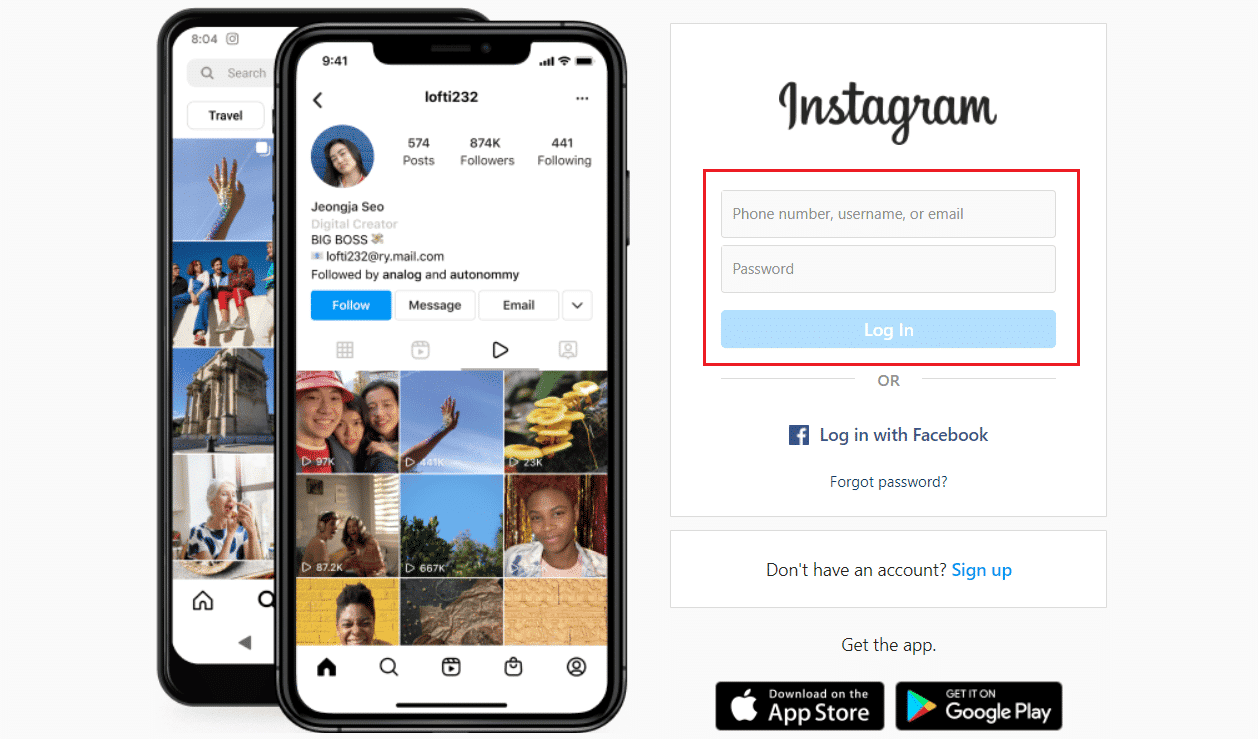
10. Klik tab Profil > Edit profil .
11. Masukkan email baru dan klik Submit .
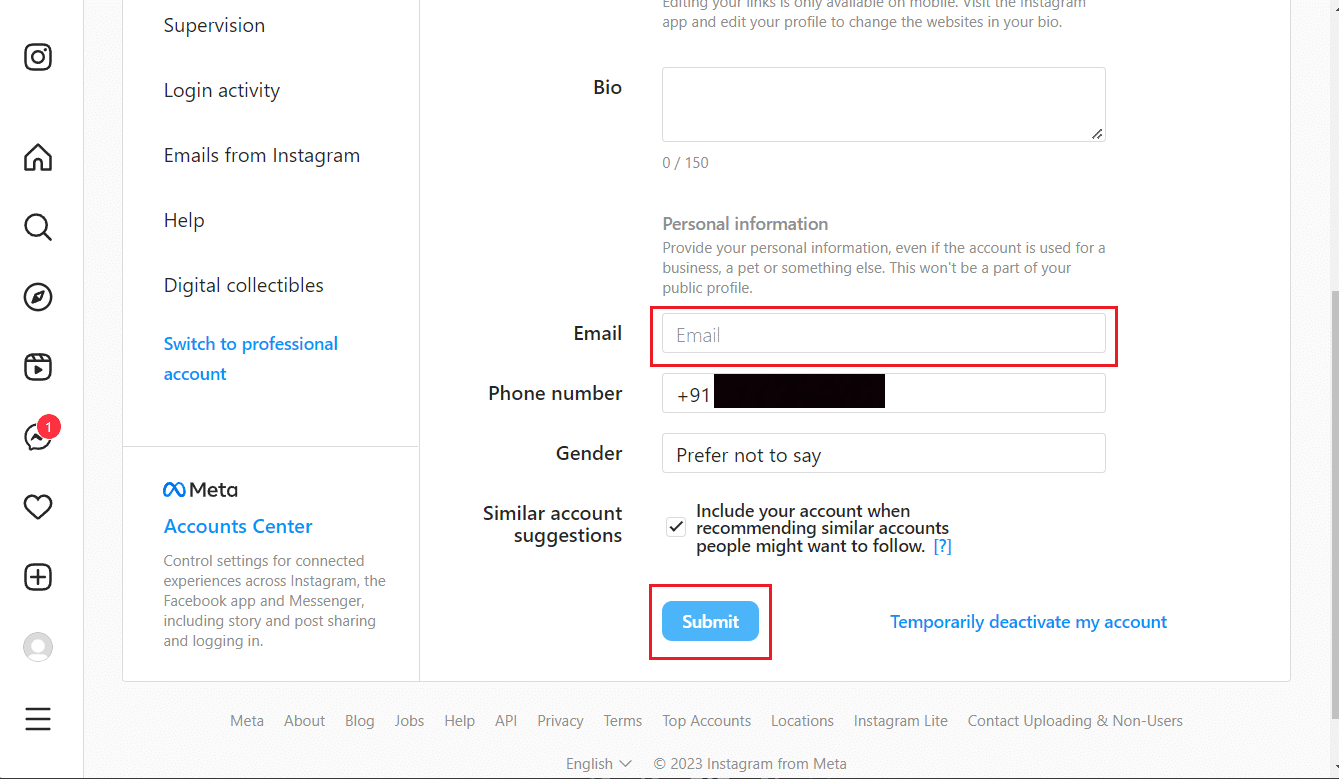
Baca Juga : Cara Mengganti Email di Amazon
Bagaimana Anda Memulihkan Instagram Jika Anda Tidak Memiliki Akses ke Email?
Anda dapat mengikuti langkah- langkah yang disebutkan di atas untuk memulihkan akun IG Anda dengan bantuan nomor telepon.
Apa Yang Terjadi Jika Saya Mengubah Email Instagram Saya?
Saat Anda mengubah email IG ke yang baru, Anda akan menerima semua notifikasi dan pembaruan terkait akun di ID email tersebut. Selain itu, Anda akan dapat masuk ke akun Anda dengan ID email tersebut, bukan yang lama.
Bisakah Saya Memulihkan Akun Instagram Saya Jika Email Diubah?
Ya , Anda dapat memulihkan akun IG Anda jika email Anda diubah. Anda dapat mengirimkan tautan verifikasi ke email yang diinginkan sekaligus memulihkan akun IG Anda.
Bagaimana Saya Menghapus Email Instagram Saya?
Anda dapat menghapus email Instagram Anda dengan menggantinya dengan yang baru . Mari kita lihat langkah-langkahnya.
1. Luncurkan aplikasi Instagram di ponsel Anda.
Catatan : Pastikan Anda sudah masuk ke akun Anda.
2. Ketuk tab Profil dari pojok kanan bawah.
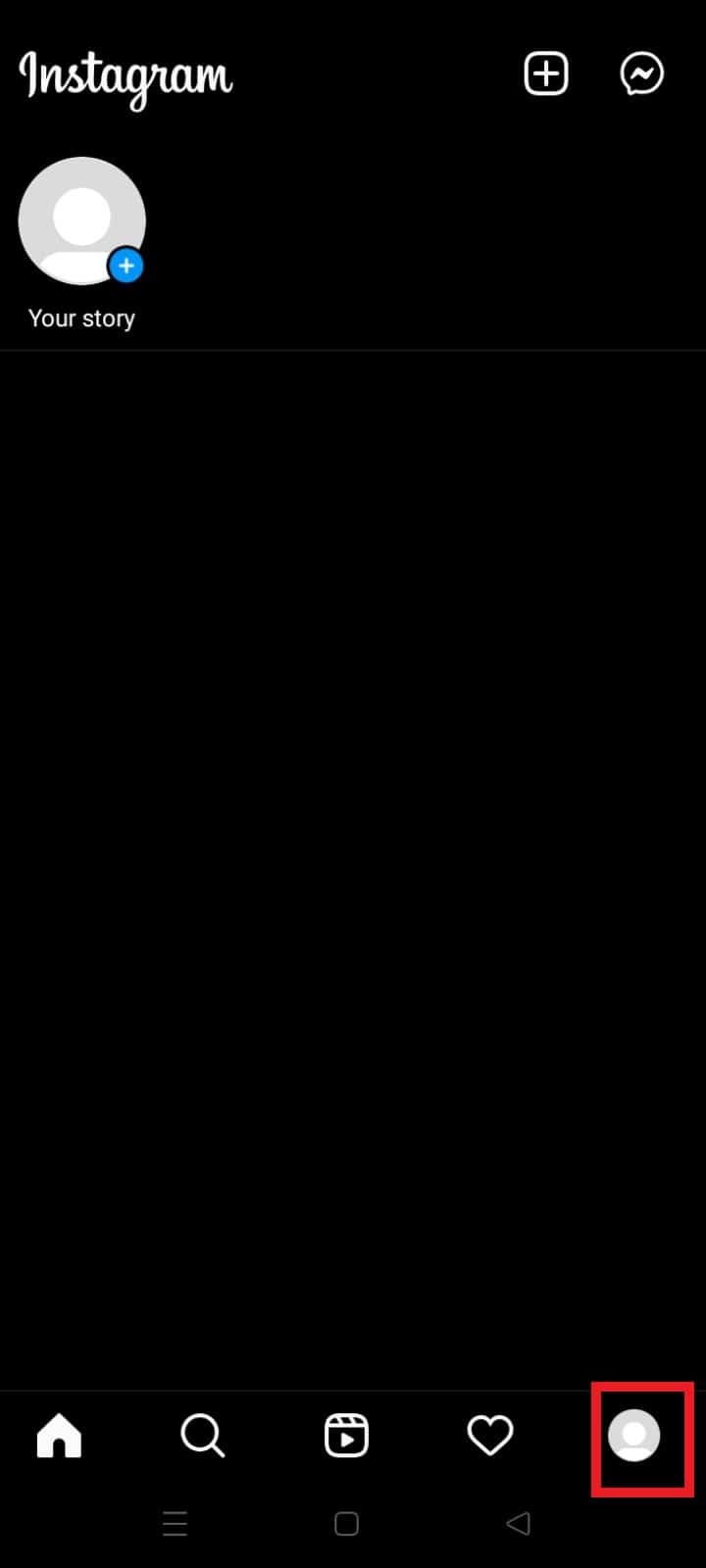
3. Ketuk Edit profil > Pengaturan informasi pribadi > Alamat Email .
4. Masukkan alamat email baru yang ingin Anda gunakan dan ketuk ikon tanda centang biru dari pojok kanan atas layar.
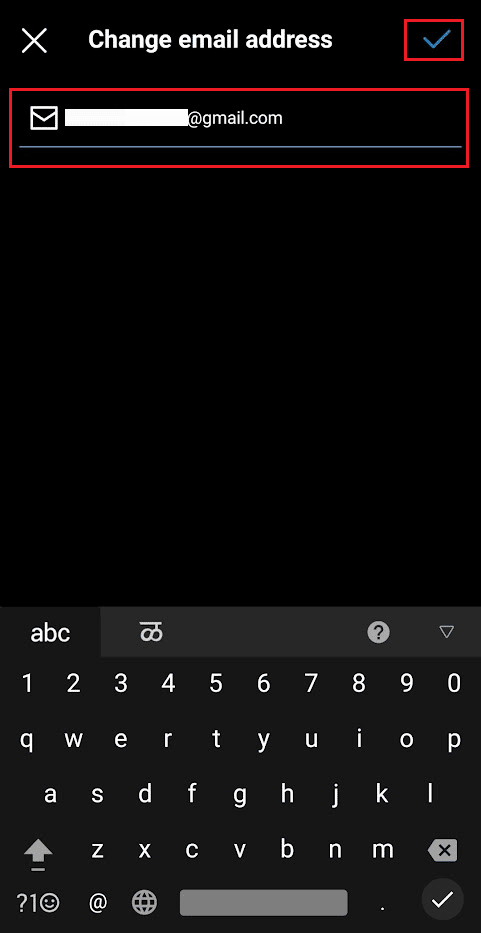
5. Temukan email konfirmasi yang meminta Anda untuk mengonfirmasi alamat email yang baru dimasukkan.
6. Ketuk tautan verifikasi untuk memverifikasi bahwa Andalah yang meminta perubahan.
7. Pada halaman berikutnya, Masuk dengan alamat email baru Anda setelah mengetuk opsi Konfirmasi Alamat Email .
Direkomendasikan :
- Bisakah Zoom Mendeteksi Rekaman Layar Tanpa Diketahui Orang Lain?
- Cara Mengaktifkan atau Menonaktifkan Gambar di Yahoo Mail
- Cara Memperbaiki Pengguna Tidak Ditemukan di Instagram
- Cara Mengubah Email EA Saya
Kami harap Anda belajar tentang cara mengganti email di Instagram dan cara mengganti email Instagram tanpa kata sandi. Jangan ragu untuk menghubungi kami dengan pertanyaan dan saran Anda melalui bagian komentar di bawah. Juga, beri tahu kami topik apa yang ingin Anda pelajari di artikel kami berikutnya.
